Push Mitteilung
Die wichtigsten Nachrichten aus deinem Bezirk direkt aufs Handy

- Immer aktuell informiert mit unseren MeinBezirk.at Push-Nachrichten!
- Foto: panthermedia/AndreyPopov
- hochgeladen von Ramona Gintner
Du willst Neuigkeiten aus deinem Bezirk schnell und unkompliziert direkt aufs Handy? Dann melde dich für unsere Push Nachrichten an und sichere dir die wichtigsten Infos aus deiner Region.
Unseren Push-Nachrichten ergänzen unser vielfältiges Angebot-neben Newsletter, der ePaper App und der MeinBezirk espresso-App! MeinBezirk Push-Nachrichten können auch von nicht angemeldeten Nutzern ganz einfach über den Browser am Desktop oder über das Smartphone erhalten werden. So einfach funktioniert's:
Push-Nachrichten aktivieren
Schritt 1: MeinBezirk.at öffnen
Schritt 2: Stimme unseren Cookies zu.
Schritt 3: Dein Gerät wird dich fragen, ob du MeinBezirk Benachrichtigungen zulassen möchtest
Schritt 4: Wähle die Bezirke (du kannst mehr als einen Bezirk wählen) aus, über die wir dich informieren sollen
Schritt 5: Bitte erst nach der Bezirksauswahl SPEICHERN. Solltest du keinen Bezirk ausgewählt haben, erhältst du die wichtigsten Infos aus ganz Österreich.
Alternativ kannst du dich auch gleich hier für unsere Push Nachrichten anmelden. Wähle einfach deinen gewünschten Bezirk (du kannst auch hier mehrere Bezirke oder ganz Oberösterreich auswählen)
Achtung: In (Apple-)Browsern, die unsere Push-Mitteilungen nicht unterstützen, werden keine Anmelde-Buttons angezeigt.
Push-Nachrichten deaktivieren/bearbeiten
Schritt 1: Öffne die Einstellungen deines Browsers
Schritt 2: Wähle den Punkt "Website-Einstellungen"
Schritt 3: Wähle den Punkt "Benachrichtigungen"
Schritt 4: Wähle unter den zugelassenen Benachrichtigungen die gewünschte Seite aus
Schritt 5: Hier können die Benachrichtigungen bearbeitet oder auch deaktiviert werden
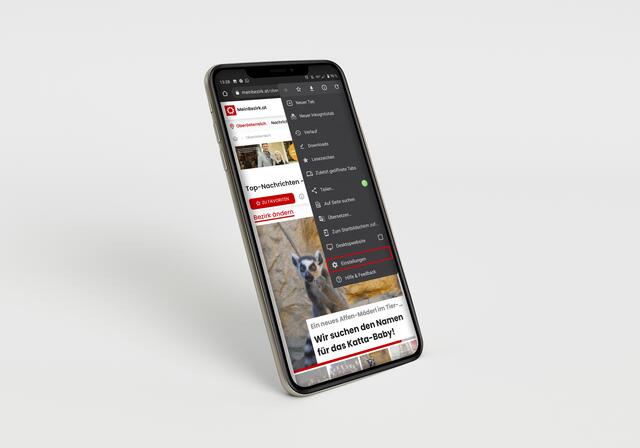
- Schritt 1: Öffne die Einstellungen deines Browsers.
- Foto: panthermedia_ArgelisRebolledo
- hochgeladen von Ramona Gintner
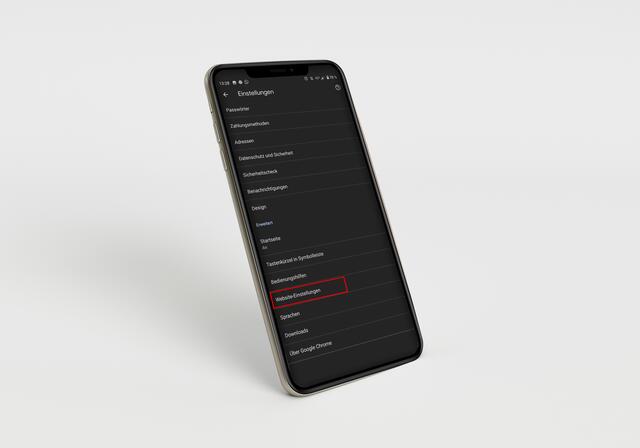
- Schritt 2: Wähle den Punkt "Website-Einstellungen"
- Foto: panthermedia_ArgelisRebolledo
- hochgeladen von Ramona Gintner
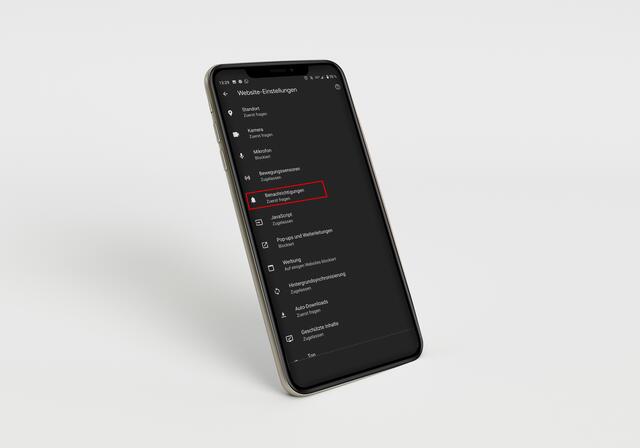
- Schritt 3: Wähle den Punkt "Benachrichtigungen"
- Foto: panthermedia_ArgelisRebolledo
- hochgeladen von Ramona Gintner
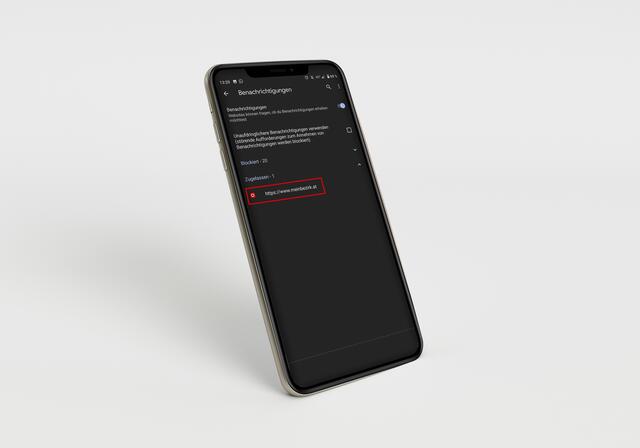
- Schritt 4: Wähle unter den zugelassenen Benachrichtigungen die gewünschte Seite aus
- Foto: panthermedia_ArgelisRebolledo
- hochgeladen von Ramona Gintner
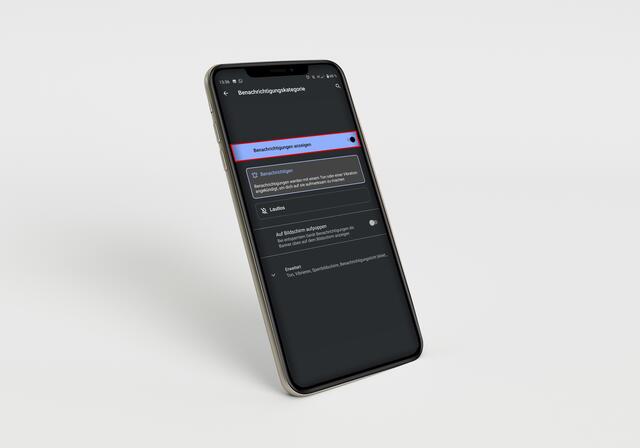
- Schritt 5: Hier können die Benachrichtigungen bearbeitet oder auch deaktiviert werden
- Foto: panthermedia_ArgelisRebolledo
- hochgeladen von Ramona Gintner

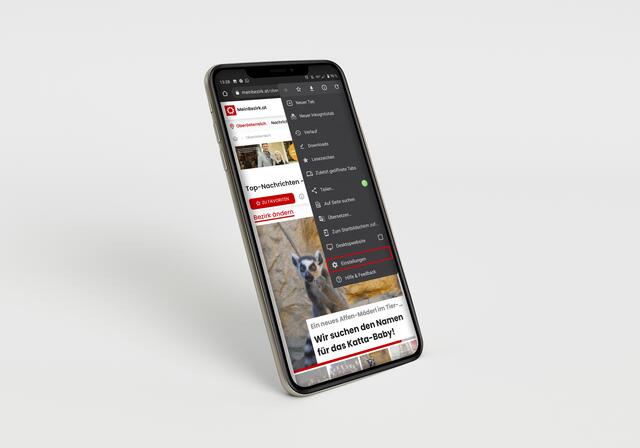
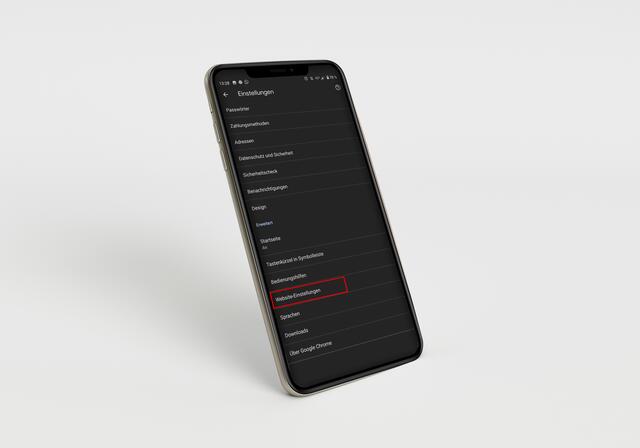
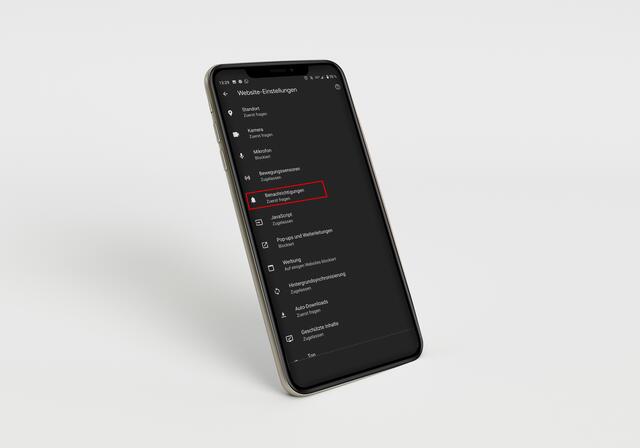
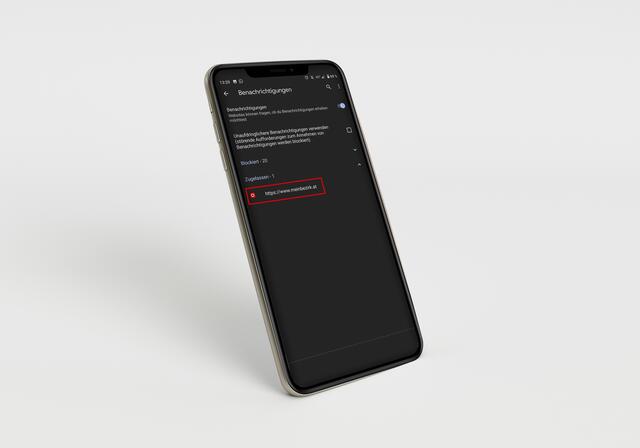
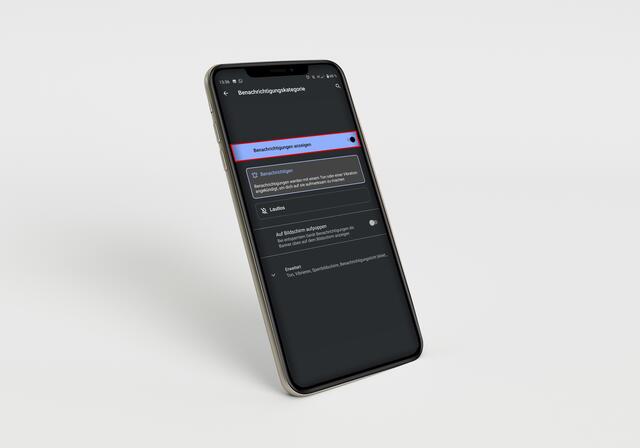



 Aktuelle Nachrichten aus Oberösterreich auf
Aktuelle Nachrichten aus Oberösterreich auf  Du willst eigene Beiträge veröffentlichen?
Du willst eigene Beiträge veröffentlichen?

Du möchtest kommentieren?
Du möchtest zur Diskussion beitragen? Melde Dich an, um Kommentare zu verfassen.